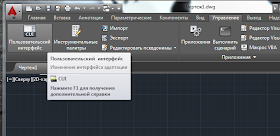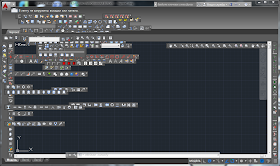Добрый день!
Продолжаю выкладывать примеры проектов, которые выполнены в Autodesk Inventor. Проекты эти выкладывают пользователи на официальный форум Autodesk.
Предыдущую часть можно посмотреть здесь.
Резервуар. Автор ASI Aaron, проект выполнен в Autodesk Product Design Suite Premium 2014
Прицепы. Автор blair, выполнено в Autodesk Inventor 2015, рендер в Showcase
Станция производства гипохлорита натрия. Автор Chris Benner
Роликовый загрузчик. Автор проекта JavaLodge
Лестница для башни на нефтеперерабатывающем заводе. Автор JeanChile
Промышленное сварочное оборудование. Автор проекта Mark Downes, выполнен в Autodesk Inventor 2014
Привод открывания двери. Автор проекта Mark Downes, выполнен в Autodesk Inventor 2014, визуализация VRED Design 2015
Ножной тормоз. Автор MattJohnson35, проект выполнен в Autodesk Inventor 2014
Проект жилого дома. Автор mcgyvr, выполнено в Autodesk Product Design Suite Ultimate 2015, рендер в 3ds max
Курятник. Автор mpatchus, проект выполнен в Autodesk Inventor 2012
Электрическая подстанция. Автор mpatchus, проект выполнен в Autodesk Inventor 2012
Сушильная печь для клюквы. Автор проекта - rlester
С уважением, Андрей.